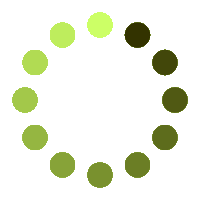Быстрая и простая обрезка файлов: сохраняйте файлы в формате PSD
С легкостью обрезайте файлы и сохраняйте изображения в формате PSD с помощью нашего онлайн-инструмента всего за несколько кликов. Никаких водяных знаков, загрузок или регистрации не требуется.
Обрезать фото и сохранить как PSD – это удобное веб-приложение, позволяющее обрезать и сохранять файлы в различных форматах. Это приложение ориентировано исключительно на обрезку изображений, что делает его идеальным выбором для тех, кому нужно быстро изменить размер или настроить композицию своих файлов.
Независимо от того, являетесь ли вы новичком или опытным пользователем, программа «Обрезать фото и сохранить как PSD» проста в использовании и предоставляет множество параметров настройки. Вы можете выбирать из различных соотношений сторон и легко настраивать размер и положение прямоугольника обрезки, чтобы выбрать именно ту область, которую вы хотите экспортировать.
Обрезка ваших файлов с помощью нашего приложения — отличный способ оптимизировать пространство для хранения и обновить изображения для социальных сетей или печати. Благодаря поддержке ряда форматов файлов вы можете быстро преобразовать файлы в новый формат в одном месте.
Одна из лучших особенностей функции «Обрезать файл» и «Сохранить как PSD» заключается в том, что она не добавляет к вашим файлам водяных знаков или даты, гарантируя, что ваши изображения будут выглядеть именно так, как вы хотите. Поэтому, если вы ищете быстрый и надежный способ обрезки и сохранения файлов в Интернете, «Обрезать файл и сохранить как PSD» — идеальный инструмент для вас.
Наше приложение работает из любого браузера на любом устройстве. Все процессы выполняются на наших серверах, поэтому нет необходимости в какой-либо регистрации или установке какого-либо программного обеспечения.
Наше приложение представляет собой виртуальный инструмент на базе Aspose.PSD. Все файлы обрабатываются с помощью API-интерфейсов Aspose, которые используются многими компаниями из списка Fortune 100 в 114 странах. Наш API в .NET или JAVA полезен для разработчиков и поставляется с отличной документацией, понятными примерами кода и командой поддержки, состоящей только из разработчиков.